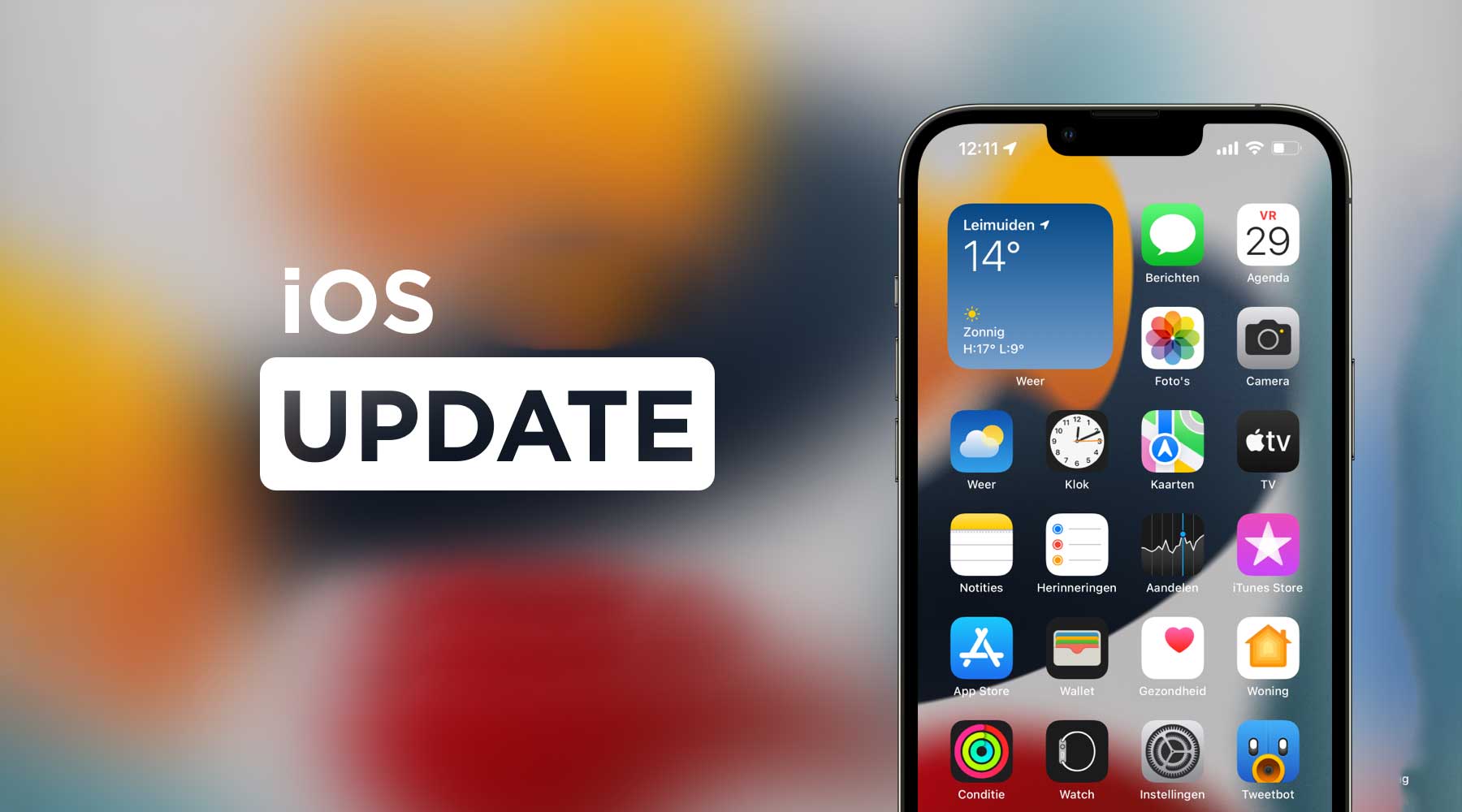معرفی اپلیکیشن آیفون
راهنمای کامل آپدیت (IOS) آیفون
راهنمای کامل آپدیت آیفون (IOS)
به عنوان یک کاربر آیفون چندین بار با پیغام آپدیت گوشی مواجه شده اید؟ بی شک هر سه ماه یک بار شما پیغام آپدیت گوشی آیفون را مشاهده می کنید. ولی برای بسیاری از کابران نحوه آپدیت آیفون می تواند یکی از چالش بر انگیزترین کارهایی باشد که می توانید انجام دهید و در صورتی که یک مرحله را اشتباه انجام دهید ممکن است با مشکلات متعددی مانند بالا نیاومدن کامل گوشی نیز مواجه شوید. در نظر داشته باشید به روز رسانی ایفون از طریق دو روش قابل انجام می باشد و شما می توانید از طریق کامپیوترهای شخصی و یا داخل تنظیمات گوشی نسبت با انجام این مهم اقدام کنید. امروز در وب سایت رایان کمپانی قصد داریم برای شما تمامی مراحله اپدیت کردن ایفون را توضیح داده و کمک کنیم تجربه کاربری بهتری در این زمینه داشته باشید
چگونه آیفون را آپدیت کنیم؟
نحوه آپدیت آیفون بنا به دسترسی شما کاربران متفاوت است و شما می توانید از روش های مختلف نسبت به آپید آیفون خود اقدام کنید. یکی از روش های بسیار متداول که کاربران آن را دنبال می کنند استفاده از تنظیمات خود آیفون است که در نهایت سبب می شود شما بتوانید به راحتی گوشی را در کمترین زمان آپدیت کنید. ولی این تنها روش نیست و شما می توانید از طریق کامپیوتر شخصی نیز نسبت به آپدیت آیفون اقدام کنید.
پیش شرط آپدیت آیفون
برای اینکه بتوانید گوشی آیفون خود را بدرستی آپدیت کنید، ابتدا باید بعضی از پیشرفت های موجود را در نظر بگیرید و سپس نسبت به آپدیت گوشی خود اقدام کنید. قبل از اینکه بخواهید وارد مرحله به روز رسانی گوشی شوید، باید بررسی کنید که آیا آیفون شما با به روزرسانی اعلام شده سازگاری دارد یا خیر. در صورتی که گوشی از آخرین آپدیت پشتیبانی میکند، در مرحله بعد باید از تمامی داده های موجود در گوشی بکاپ بگیرید. گاهی اوقات ممکن است در حین آپدیت، تمامی اطلاعات خود را از دست بدهید که ذخیره سازی داده ها می تواند در این راستا به شما بسیار کمک کند.
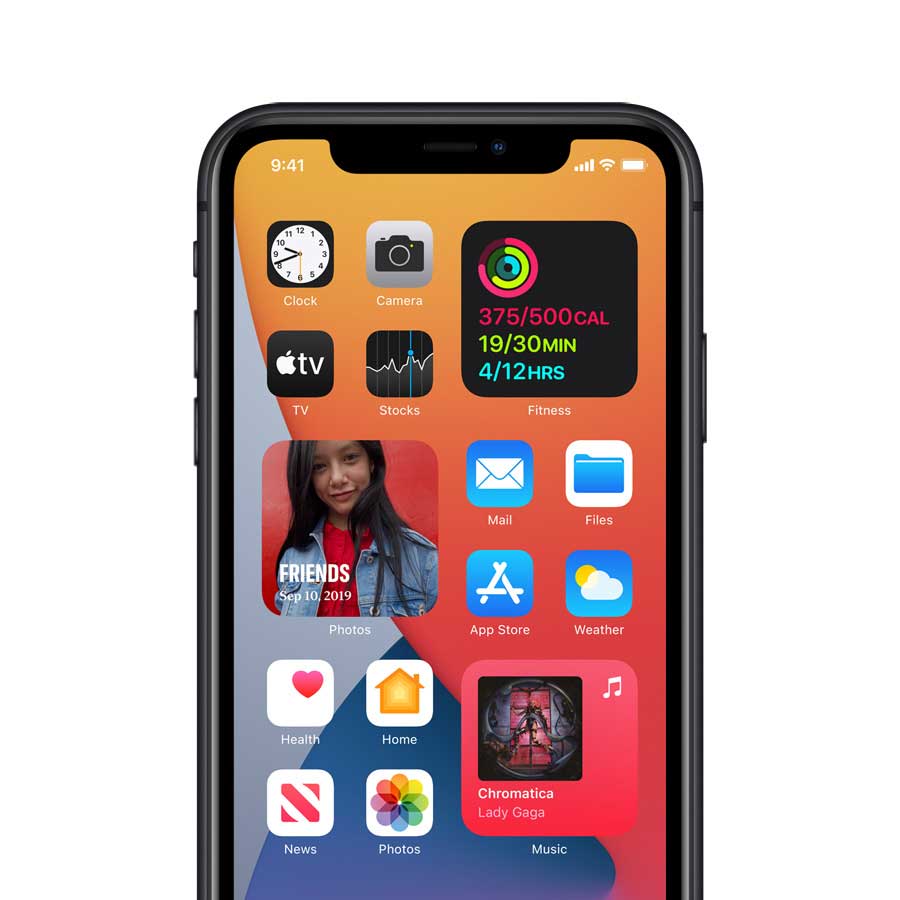
چگونه آیفون خود را به صورت دستی آپدیت کنیم؟
برای آپدیت دستی آیفون، بخش Settings را باز کرده و به مسیر General > Software Update > Download and Install بروید. سپس رمز عبوری را که برای ورود به آیفون خود استفاده می کنید، وارد کنید. در نهایت روی Agree ضربه بزنید و منتظر بمانید تا آیفون به روز رسانی و راه اندازی مجدد شود.
توجه: قبل از شروع به روز رسانی آیفون خود، مطمئن شوید که اتصال WiFi قوی و قابل اعتمادی دارید. همچنین توصیه می شود آیفون را به یک شارژر یا پاور بانک وصل کنید و از تمام اطلاعات مهم خود نسخه پشتیبان تهیه کنید. برای اطلاعات بیشتر، گام به گام ما را در مورد نحوه پشتیبان گیری از آیفون خود، همراهی کنید.
1.تنظیمات را باز کنید. این برنامه با نماد چرخ دنده است. اگر نمی توانید آن را پیدا کنید، همیشه می توانید با رفتن به صفحه اصلی و کشیدن انگشت به پایین از عملکرد جستجو استفاده کنید. سپس از صفحه کلید روی صفحه برای جستجوی تنظیمات استفاده کنید.
2.سپس روی General ضربه بزنید.
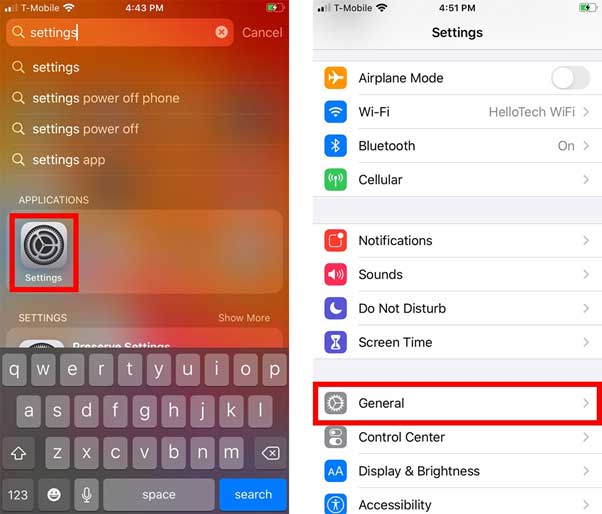
3.سپس Software Update را انتخاب کنید. ممکن است مدتی طول بکشد تا آیفون شما بهروز رسانیهای موجود را بررسی کند.
4.سپس روی Download and Install ضربه بزنید. اگر بهروزرسانی خودکار را فعال کردهاید، ممکن است آیفون شما در این مرحله شروع به دانلود و نصب بهروز رسانی کند.
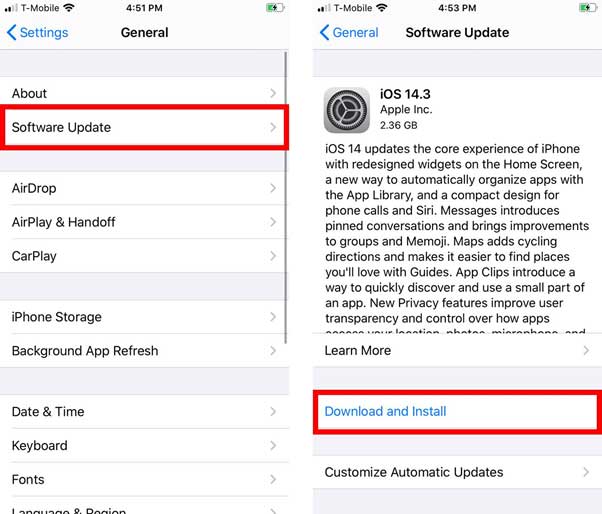
5.در مرحله بعد، رمز عبور آیفون خود را وارد کنید. این همان رمز عبوری است که برای باز کردن آیفون خود در حالت قفل استفاده می کنید.
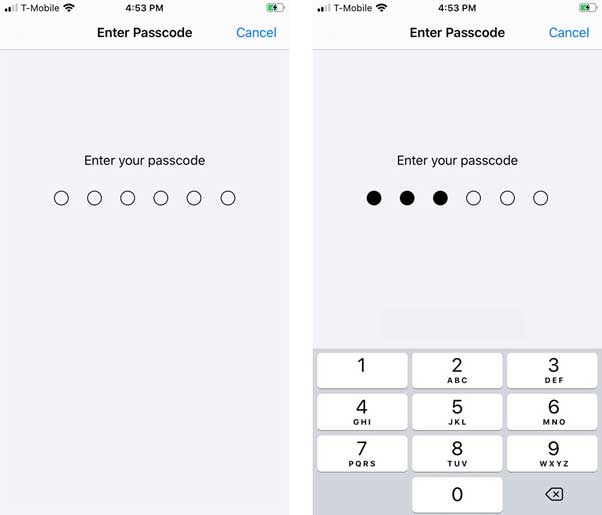
6.سپس روی Agree ضربه بزنید و منتظر بمانید تا آیفون آپدیت را دانلود کرده و ریستارت شود. ممکن است مدتی طول بکشد تا به روز رسانی ها نصب شوند. پس از راه اندازی مجدد آیفون، باید رمز عبور آیفون خود را دوباره وارد کنید.
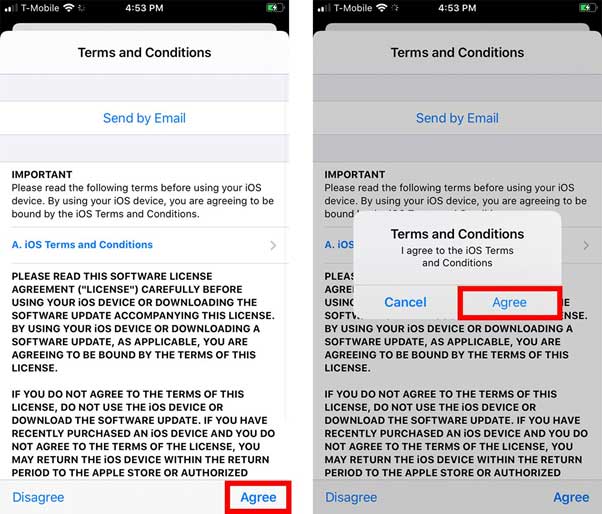
7.اگر نمیخواهید هر بار آیفون خود را به صورت دستی به روز رسانی کنید، میتوانید به
8.روز رسانیهای خودکار را نیز تنظیم کنید. در اینجا به شما می گوییم که اینکار به چه صورت است:
مراحل بعد از آپدیت آیفون
پس از اینکه گوشی خود را آپدیت کردید، وارد مرحله ای میشوید که از شما میخواهد اطلاعات اپل آیدی خود را به روز رسانی کرده و شماره تلفن معتبری را برای بالا بردن امنیت وارد کنید. این مسئله بخاطر این است که تلفن های ایران مورد قبول شرکت اپل نمی باشد و این امر، یکی از مشکلات اصلی برای آپدیت گوشی به حساب می آید و شما می توانید با زدن گزینه Other Options آن را به خوبی مدیریت کنید.
چگونه به روز رسانی خودکار را در آیفون خود فعال کنیم؟
برای فعال کردن به روز رسانی خودکار در آیفون خود، برنامه Settings را باز کنید و به General > Software Update > Automatic Updates بروید. سپس روی دکمه رادیویی کنار Download iOS Updates و دکمه رادیویی کنار Install iOS Updates ضربه بزنید.
- تنظیمات را باز کنید.
- سپس روی General ضربه بزنید.
- سپس Software Update را انتخاب کنید.
- روی Automatic Updates ضربه بزنید.
- در نهایت روی دکمه رادیویی کنار دکمه دانلود iOS Updates و سپس دکمه Install iOS Updates را بزنید. این به آیفون به شما امکان میدهد تا بهروز رسانیها را در طول شب هنگام شارژ شدن آیفون بهطور خودکار دانلود و نصب کنید.
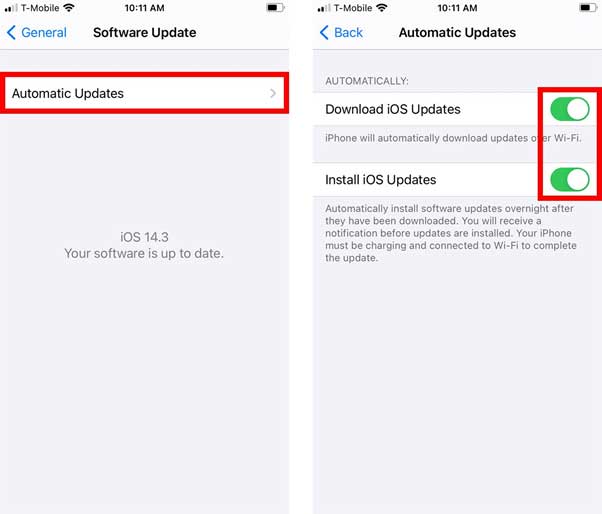
اگر آیفون شما به دلایلی از طریق تنظیمات، بهروزرسانی نمیشود، ممکن است بتوانید بهروزرسانیها را از رایانه Mac خود دانلود و نصب کنید. در اینجا طرز کار را نشان می دهیم:
چگونه آیفون خود را با کامپیوتر مک آپدیت کنیم؟
برای به روز رسانی آیفون خود در مک، آیفون را با کابل USB به رایانه خود وصل کنید. سپس پنجره Finder را باز کرده و آیفون را از نوار کناری سمت چپ انتخاب کنید. بعد، General > Check for Update > Download and Update را انتخاب کنید.
- آیفون را به مک خود وصل کنید. می توانید این کار را با کابل USB انجام دهید.
توجه: ابتدا مطمئن شوید که رایانه شما به یک شبکه WiFi قوی و قابل اعتماد متصل است.
- سپس پنجره Finder را باز کنید. می توانید این کار را با کلیک کردن روی نماد چهره نیمه آبی و نیمه خاکستری در داک خود انجام دهید. یا می توانید روی هر فضای خالی روی دسکتاپ خود کلیک کنید و همزمان کلیدهای Command + N را روی صفحه کلید خود فشار دهید.
- بعد، آیفون را از نوار کناری سمت چپ انتخاب کنید. آیفون باید در قسمت Locations نمایش داده شود. اگر آن را نمیبینید، به پایین نوار کناری سمت چپ بروید. اگر هنوز آن را نمیبینید، روی Finder در نوار منو در بالای صفحه کلیک کنید و Preferences را انتخاب کنید. سپس روی تب Sidebar در بالای پنجره باز شده کلیک کنید و کادر کنار سیدیها، دی وی دیها و دستگاههای iOS را علامت بزنید.
توجه: اگر برای اولین بار است که آیفون را به این مک وصل می کنید، باید روی Trust در مک خود کلیک کنید و سپس روی Trust this device در آیفون ضربه بزنید. سپس باید رمز عبور را وارد کنید.
- سپس تب General را انتخاب کنید. این را نزدیک بالای پنجره Finder خواهید دید. قبل از بهروز رسانی، حتماً از اطلاعات آیفون در مک خود نسخه پشتیبان تهیه کنید. برای این کار روی Backup Now کلیک کنید.
- در مرحله بعد، بر روی گزینه Check for Update کلیک کنید. این کار، به شما می گوید که آیا یک به روز رسانی در دسترس برای دانلود وجود دارد یا خیر.
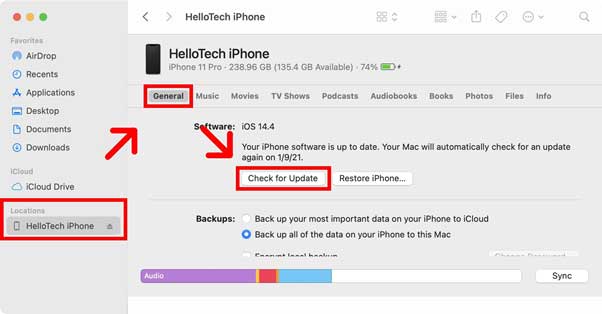
- در نهایت روی Download and Update کلیک کنید. هنگامی که از شما خواسته شد تأیید کنید، روی بهروز رسانی کلیک کنید. ممکن است مدتی طول بکشد تا دانلود و نصب آپدیت در آیفون شما تمام شود. مطمئن شوید که گوشی در تمام مدتی که بهروز رسانی میشود به مک شما متصل میماند.
آپدیت آیفون با فایل دانلود شده
IPSW به معنای نرمافزار iOS است و فایلهای IPSW اساساً تنها فایل های میان افزار برای دستگاههای iOS خاص هستند. از این فایل ها می توان برای به روز رسانی دستی دستگاه های iOS با کمک iTunes یا Finder استفاده کرد. اگر اخیراً یک فایل iOS IPSW را دانلود کرده اید، ممکن است کنجکاو شوید که چگونه از آن برای به روز رسانی آیفون، آی پاد لمسی یا آی پد خود استفاده کنید. استفاده از IPSW اغلب پیچیده تلقی می شود، اما در واقع بسیار آسان است، فقط این دستورالعمل ها را انجام دهید تا در مسیر درست قرار بگیرید.
میتوانید از فایلهای IPSW در مک یا ویندوز استفاده کنید، هر دو به iTunes یا Finder در MacOS مدرن نیاز دارند تا به درستی کار کنند. برای استفاده از آخرین نسخه فایلهای میانافزار IPSW برای بهروزرسانی یا بازیابی دستگاه iOS یا iPadOS، باید مطمئن شوید که آخرین نسخه iTunes را نیز نصب کردهاید.
- دستگاه iPhone یا iOS خود را به رایانه متصل کنید
- دستگاه را در iTunes یا Finder انتخاب کنید
- در مک، کلید “Option” را نگه دارید و سپس روی “Update” کلیک کنید.
- در رایانه شخصی ویندوز، کلید SHIFT را نگه دارید و سپس روی «Update» کلیک کنید.
- فایل IPSW را که دانلود کردهاید انتخاب کنید و روی «Choose» کلیک کنید.
- اجازه دهید دستگاه iOS طبق معمول به روز شود.
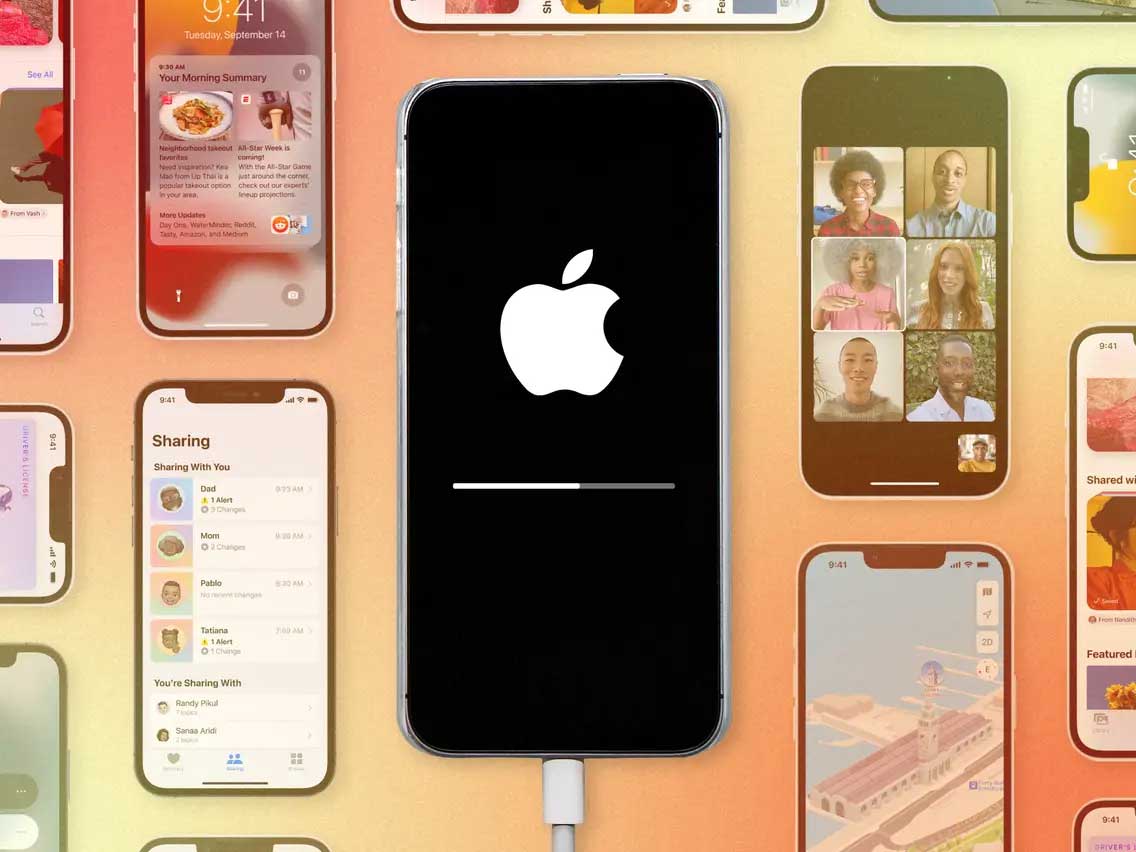
چرا آیفون من آپدیت نمی شود؟
اگر آیفون شما به روز نمی شود، مطمئن شوید که اتصال WiFi قوی و قابل اعتمادی دارید، فضای خالی کافی در آیفون وجود دارد و باتری به اندازه کافی شارژ شده است. همچنین می توانید گوشی را بازیابی یا تنظیم مجدد کنید و به روز رسانی را مجددا نصب کنید.
اگر پیامی دریافت کردید که میگوید « Unable to Check for Update» یا « Unable to Verify Update»، ممکن است اتصال WiFi شما به اندازه کافی قوی نباشد. وقتی اتصال بهتری داشتید، میتوانید دوباره امتحان کنید، یا میتوانید با رفتن به تنظیمات > وایفای، شبکه وایفای که آیفونتان به آن متصل است را تغییر دهید.
توجه: برای سرعت بخشیدن به این فرآیند، ممکن است بخواهید به یک شبکه 5 گیگاهرتز متصل شوید و از دانلود یا پخش جریانی در حین به روز رسانی آیفون خودداری کنید.
ممکن است برای دانلود بهروز رسانی نرم افزار به چند گیگا بایت فضای ذخیرهسازی نیاز داشته باشید. به عنوان مثال، بهروزرسانی iOS 14 تقریباً 3 گیگابایت حجم دارد و اگر از iOS قدیمیتر بهروزرسانی میکنید، ممکن است به فضای بیشتری نیاز داشته باشید. برای آزاد کردن فضای آیفون خود، به Settings > General > iPhone Storage بروید.
برای آپدیت صحیح آیفون، باید حداقل 50 درصد باتری شارژ شود. اگر سطح باتری شما کمتر از آن است، آیفون را وصل کنید و دوباره به روز رسانی کنید. برای اینکه بدانید چگونه آیفون خود را سریعتر شارژ کنید، نکات ما را در اینجا بررسی کنید.
آیفون را بازیابی کنید و آپدیت را دو باره نصب کنید. اگر آیفون همچنان آپدیت نمی شود، بهتر است آن را بازیابی یا تنظیم مجدد کنید. بازگردانی آیفون، آن را به نسخه پشتیبان قبلی برمی گرداند. این بدان معناست که شما تمام دادههای برنامه، تنظیمات، پیامها، عکسها و محتوای خریداریشده را خواهید داشت، اما دانلود کردن دادهها مدتی طول میکشد. با ریست کردن آیفون، همه چیز در آیفون شما پاک شده و به تنظیمات کارخانه باز می گردد. همچنان میتوانید مخاطبین، تقویم، یادداشتها و موارد دیگر را از طریق iCloud بازیابی کنید
رایان کمپانی همراه همیشگی شما در مشکلات آیفون
در صورتی که شما نیز از آن دست کاربرانی هستید که همیشه با آپدیت آیفون 13 و یا دیگر گوشی ها با مشکل مواجه می شوید می توانید از طریق آموزش هایی که ما برای شما در نظر گرفته ایم نسبت به حل مشکل خود اقدام کنید. ما در رایان کمپانی همیشه بر آن هستیم بهترین روش ها را به شما آموزش داده تا بتوانید تجربه کاربری بهتری داشته باشید.
مشکل آپدیت نشدن (IOS) آیفون و راه حل ها